
Тема: «Создание коллажа в графическом редакторе GIMP».
Цели: 1) Продолжить работу в графическом редакторе GIMP, создать коллаж в программе;
2) Способствовать развитию творческого подхода, наблюдательности, внимательности, совершенствовать навыки работы в графическом редакторе;
3) Способствовать воспитанию бережного отношения к природе.
Оборудование: компьютер, наглядный материал.
Тип: Закрепление изученного материала.
Ход занятия
1. Организационный момент.
1) Беседа
- Наступила осень, как изменилась природа?
- Все ли готовы к наступлению холодов?
- Кому нужна помощь человека, чтобы пережить зиму?
- Как мы можем помочь?
- А что мы можем сделать сейчас?
Да мы сделаем листовку, на которая расскажет, как помочь зверям и птицам осенью, зимой.
2. Изучение нового материала.
1) Беседа.
- Листовку будем делать в технике «Коллаж».
- Что такое коллаж?
Коллаж – это композиция составленная из разных изображений.
Рассмотрим примеры. Обсуждение.
2) Работа за компьютером.
Коллаж будем делать в графическом редакторе GIMP.
Включение ноутбуков. Открытие программы GIMP.
- Изображения для коллажа находятся в папке «Для листовки».
Примеры изображений в папке:

![]() ФОН
ФОН
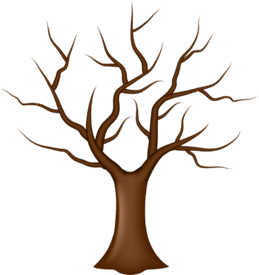 ,
, ,
,  ,
,
 ,
, ,
,
 ,
, 
3) Создание коллажа
- Выбираем «Файл», далее «Открыть как слои», находим папку «Для листовки», выбираем изображение «ФОН» – это наш 1 слой.
- Далее открываем «Файл», «Открыть как слои», выбираем изображение «Дерево», нажимаем «Вставить», настраиваем размер с помощью инструмента «Трансформация», выбираем расположение, после нажимаем «Преобразовать».
Далее ребята так же вставляют остальные изображения.
С помощью инструмента «Текст» добавляем надпись.

Пример коллажа.
3. Итог
Данные коллажи распечатываются и распространяются.
Материалы на данной страницы взяты из открытых источников либо размещены пользователем в соответствии с договором-офертой сайта. Вы можете сообщить о нарушении.